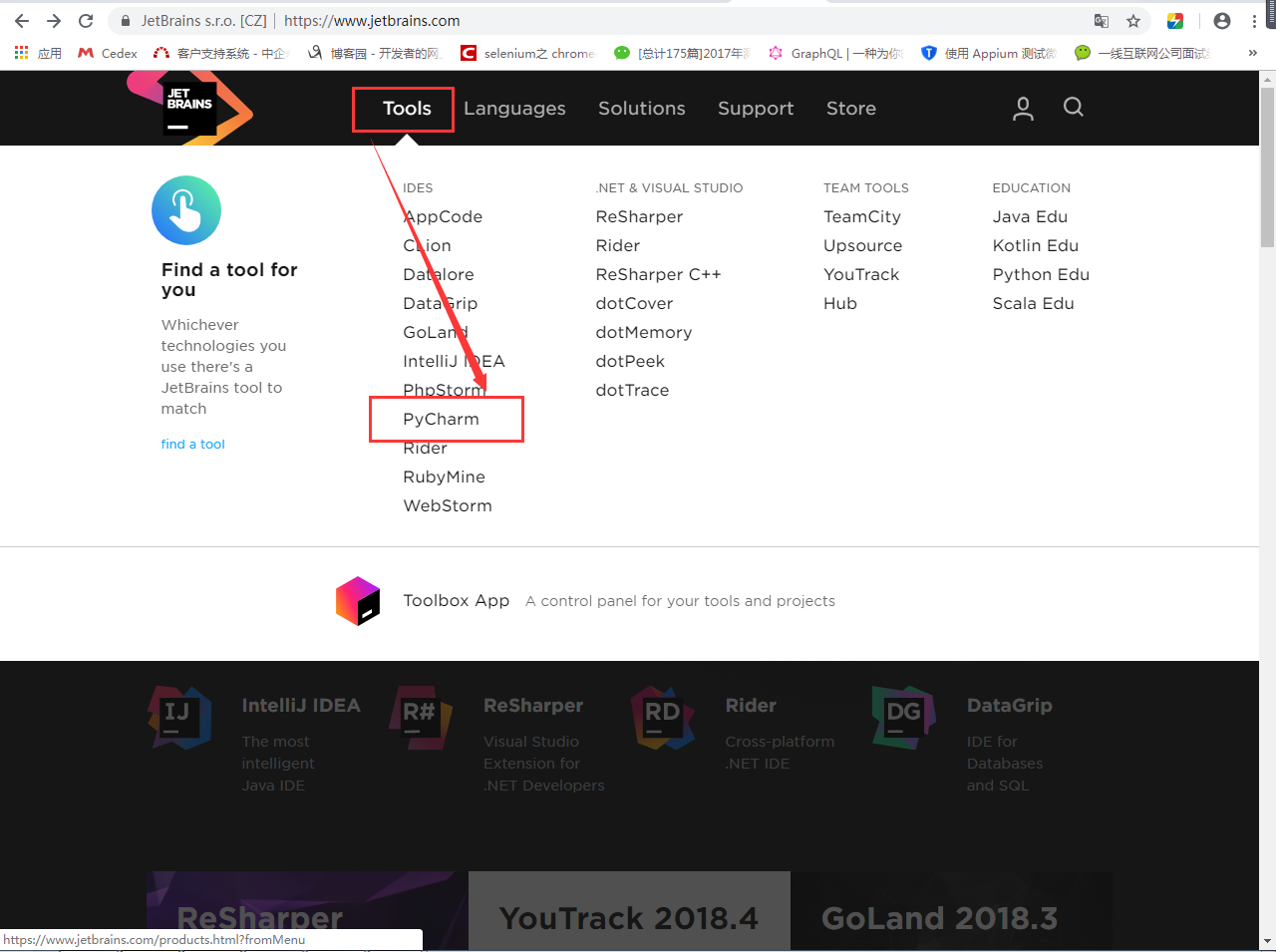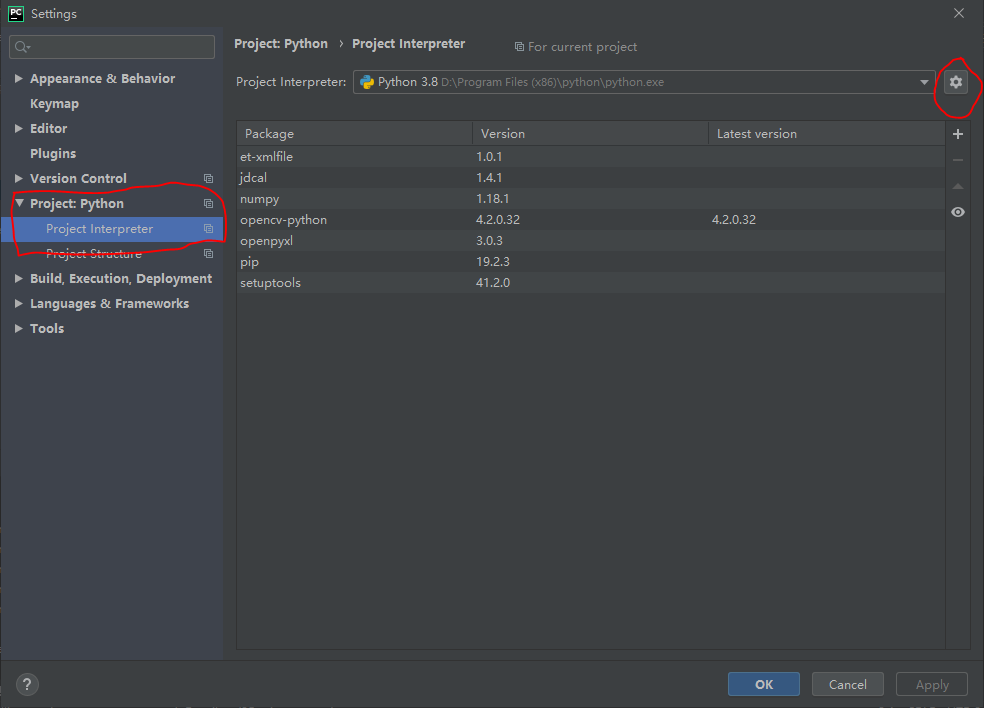pycharm 断点_pycharm运行到下一个断点
Hi,大家好,我是编程小6,很荣幸遇见你,我把这些年在开发过程中遇到的问题或想法写出来,今天说一说
pycharm 断点_pycharm运行到下一个断点,希望能够帮助你!!!。
如何进行断点调试
- 1 添加断点
- 2 调试断点
- 3 调试到下一个断点
- 4 关于断点调试的说明
-
- 4.1 step into
- 4.2 step over
- 4.3 step out
- 5 快捷键
- 6 参考
本文是基于pycharm2019.12的版本撰写的。
1 添加断点
断点的添加方法:在代码的行标前面左键单击即可,如下图所示
注意:被注释了的代码行是添加不了断点的 !!!
2 调试断点
两种方法,效果都是一样的:
- 点击那个绿色的甲虫图标,开始断点调试,如下图,
- 或者使用右键,选中debug,开始断点调试,如下图,
开始debug调试后,程序会运行到第一个断点。会显示该断点之前的变量信息(包括变量类型和变量的值)。
方法:找到想要查看的变量,点击右键,可以看到:Add to Watches, View as array。 可以看到,利用add to watches,变量可以被加入到watches窗口,方便查看 更方便的是,可以直接在Variables窗口(或者Watches窗口)找到要查看的变量,右键View as array,可以实现类似于Matlab的数据查看效果。 3 调试到下一个断点
点击Step Over 或者按F8,程序继续往下运行,跳转到到下一个断点,按钮如下图所示:
4 关于断点调试的说明
4.1 step into
单步执行,遇到子函数就进入并且继续单步执行(简而言之,进入子函数).
4.2 step over
在单步执行时,在函数内遇到子函数时不会进入子函数内单步执行,而是将子函数整个执行完再停止,也就是把子函数整个作为一步。有一点,经过我们简单的调试,在不存在子函数的情况下是和step into效果一样的(简而言之,越过子函数,但子函数会执行)。
4.3 step out
当单步执行到子函数内时,用step out就可以执行完子函数余下部分,并返回到上一层函数。
5 快捷键
按 F5(step into)
按 F7(step out)
按 F6 (step over)
6 参考
[1] Pycharm教程–断点调试
[2] 单步调试 step into/step out/step over 区别
[3] PyCharm使用技巧记录(一)如何查看变量
今天的分享到此就结束了,感谢您的阅读,如果确实帮到您,您可以动动手指转发给其他人。
上一篇
已是最后文章
下一篇
已是最新文章